Come recuperare un'unità flash?
Il software di recupero dati dell'unità flash USB recupera i dati cancellati da unità flash USB, memory stick, memory stick, chiavi del telefono cellulare e altri tipi di unità USB. Con i seguenti passaggi, puoi recuperare i dati dall'unità USB persa nel modo più semplice.
Passaggio 1 per recuperare i dati dall'unità USB: Nel riquadro di sinistra, seleziona il disco rigido da cui desideri recuperare i dati. I dettagli del disco rigido verranno visualizzati nel riquadro di destra come mostrato di seguito Schermata:
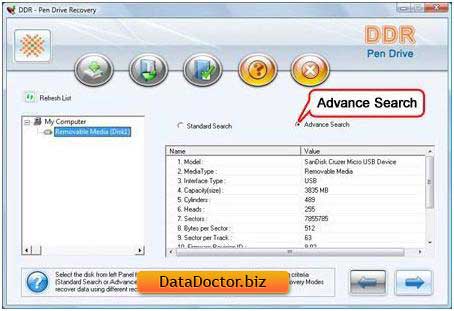
Seleziona dai criteri di ricerca "Ricerca avanzata" e fai clic sul pulsante per continuare. Fai clic su ‘Aggiorna elenco’ per visualizzare lo stato aggiornato di tutte le unità USB collegate al PC.
Passaggio 2 per recuperare i dati dall'unità flash: Nel riquadro di sinistra, seleziona la partizione da cui desideri recuperare i dati. I dettagli della partizione vengono visualizzati nel riquadro di destra, come mostrato nella schermata seguente:
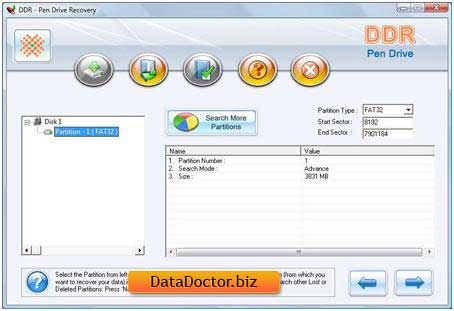
Fai clic sul pulsante ‘Avanti’ per avviare la ricerca dei dati. Fai clic sul pulsante ‘Indietro’ per tornare al passaggio precedente. Se la partizione da cui desideri recuperare i tuoi dati non è elencata, fai clic su "Sfoglia altre partizioni per cercare altre partizioni perse o cancellate.
Nota 3: se l'unità USB è stata formattata con un file system diverso e l'unità USB ora viene visualizzata con un file system diverso, sarà necessario ripristinare precedente esistente Selezionare il file system dall'elenco a discesa per eseguire il ripristino dei dati persi.
Esempio: se l'unità USB è stata formattata con il file system FAT32 e l'unità USB ora viene visualizzata come file system FAT16, è necessario eseguire questa operazione prima di selezionare il file system esistente da l'elenco a discesa per eseguire il recupero dei dati persi.
Passaggio 3 per recuperare il disco rigido esterno: La schermata successiva mostra che è in corso la scansione dell'unità alla ricerca di file e cartelle eliminati o persi. Puoi interrompere la ricerca di file e cartelle facendo clic su ‘Interrompi ricerca’ Pulsante. Si consiglia vivamente di lasciare che il software completi il processo di ripristino.
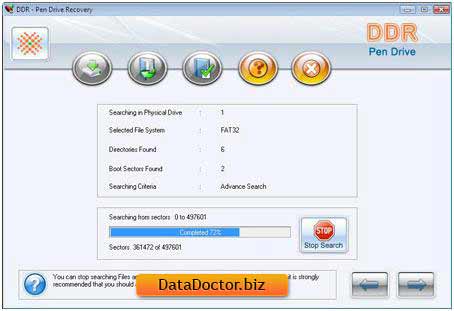
Passaggio 4 per recuperare l'unità flash: Seleziona il file system da cui desideri recuperare i dati, i dettagli del file system verranno visualizzati nel riquadro di destra, come mostrato nella schermata seguente :
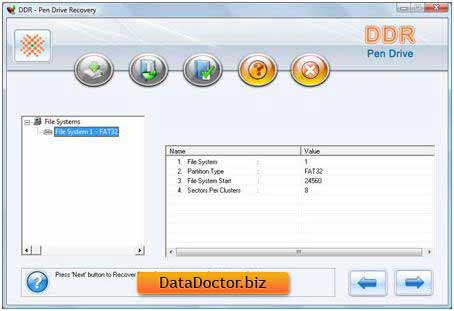
Fai clic sul pulsante Avanti ’ per visualizzare o selezionare i file e le cartelle recuperati ‘ Pulsante Indietro ’ per tornare al passaggio precedente.
Recupero dati USB Passaggio 5: al termine del processo di scansione, i file e le cartelle recuperati appariranno come mostrato nella schermata seguente. Dopo la scansione, il risultato della scansione viene visualizzato in una vista ad albero. Ora puoi visualizzare i dettagli recuperati con i parametri Nome, Tipo, Dimensione, Data e Ora o fare clic su ‘Indietro’ per passare alla pagina successiva . 'indietro precedente.
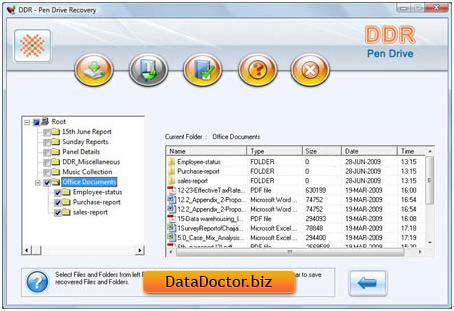
Puoi salvare tutti o alcuni dei file e delle cartelle scegliendo una delle opzioni elencate di seguito:
Dal riquadro di sinistra
- Seleziona le cartelle dall'albero delle directory nel riquadro di sinistra e fai clic sul pulsante "Salva" della barra degli strumenti o fai clic con il pulsante destro del mouse per salvare i file e le cartelle recuperati.
Dal riquadro di destra
- Seleziona file e cartelle nel riquadro di destra
- Fai clic con il pulsante destro del mouse sui file
- Vedrai un menu contestuale con le opzioni: Apri, Salva, Salva tutto
- Esegui il comando ‘Salva’ o ‘Salva tutto’ a seconda della selezione.
Puoi aprire i file recuperati con l'opzione Apri
Passaggio 6 per recuperare i dati dall'unità flash: Una volta selezionata l'opzione "Salva", il software ti chiederà di selezionare il percorso di destinazione per salvare i dati recuperati.
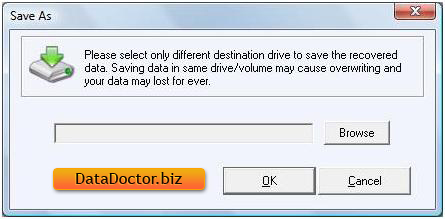
Nota: Seleziona un'altra unità di destinazione per salvare i dati recuperati. Il salvataggio dei dati sulla stessa unità/volume può comportare la sovrascrittura e i dati potrebbero andare persi per sempre. Fare clic sul pulsante "Sfoglia" e la finestra "Sfoglia per cartelle" apparirà come segue.
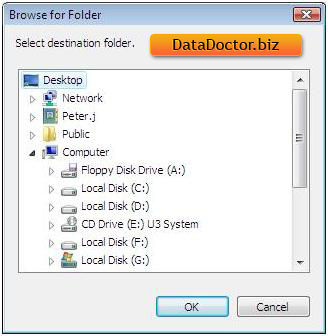
Seleziona l'unità e fai clic sul pulsante OK per salvare i dati recuperati.
Il software inizierà quindi a salvare i file selezionati nel percorso di destinazione selezionato come mostrato.
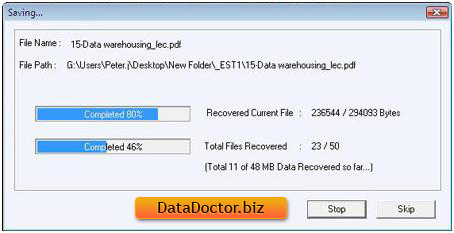

 Casa
Casa